Liiska Wadooyinka Bilawga, Folderyada iyo Dejinta Diiwaanka gudaha Windows 11/10
Daaqadaha(Windows) waxa ay hayaan meelo badan oo barnaamijka la dhigi karo si uu u bilaabo isla marka aad gasho kombayutarka. Haddii aad rabto inaad gasho codsiyada ku jira barnaamijyadan Startup , waa hab kale. Waxa kale oo aad u isticmaali kartaa waddooyinkan codsiyada ama isbeddel kasta oo aad qorsheyneyso inaad ku sameyso Windows 11 iyo Windows 10 .

Halkan waxaa ah liiska Wadooyinka Bilawga Windows(Windows Startup Paths) , Folders , iyo Settings Registry(Registry Settings) Â ee codsiyada iyo barnaamijyada marka la bilaabayo Startup . Tani waxay kaa caawin doontaa inaad maamusho ama aad joojiso barnaamijyada bilowga ah(manage or disable startup programs) .
Dariiqooyinka Bilawga Windows(Windows Startup Paths) , Folders & Settings Registry(Registry Settings)
Waxaad ka geli kartaa laba meelood—
- Galyada bilowga iyo
- Dejinta Diiwaanka.
Xusuusnow in ka hor inta aanad wax isbeddel ah ku samayn diiwaanka, had iyo jeer hubi in aad qaadato gurmad ama abuurto barta soo celinta nidaamka.(system restore point.)
1] Galalka bilowga
Marka hore, karti tus ikhtiyaarka faylasha qarsoon ka dibna u gudub mid ka mid ah dariiqyada soo socda oo ku dar(Add) gaabinnada barnaamijyada lagu socodsiinayo bilowga.
C:\Users\[USERNAME]\AppData\Roaming\Microsoft\Windows\Start Menu\Programs\Startup C:\Users\AllUsers\AppData\Roaming\Microsoft\Windows\Start Menu\Programs\Startup
Waxaad si dhakhso ah u furi kartaa galka bilawga ah adoo ku qoraya shell:startupRun Quick(Run) , kadibna riix furaha Gelida(Enter) si aad u furto gal Windows Startup(Windows Startup folder) .
2] Dejinta Diiwaanka
U gudub(Navigate) mid ka mid ah dariiqyada soo socda si waafaqsan shuruudahaaga ka dibna ku dar “ String key†cusub iyo dariiqa kaydinta barnaamijka(Program) si loogu shaqeeyo qiimaha furahan.
Mashiinka Maxaliga ah:(For Local Machine:)
HKEY_LOCAL_MACHINE\Software\Microsoft\Windows\CurrentVersion\Run HKEY_LOCAL_MACHINE\Software\Microsoft\Windows\CurrentVersion\RunOnce
Isticmaalaha Hadda(For Current User)
HKEY_CURRENT_USER\Software\Microsoft\Windows\CurrentVersion\Run HKEY_CURRENT_USER\Software\Microsoft\Windows\CurrentVersion\RunOnce
Wadooyinka Kale(Other Paths)
HKU\ProgID\Software\Microsoft\Windows\CurrentVersion\Run <systemdrive>\Documents and Settings\All Users\Start Menu\Programs\Startup <systemdrive>\Documents and Settings\username\Start Menu\Programs\Startup
Qaar ka mid ah faylalkan waa qarsoon yihiin halka kuwa kalena ay u baahan yihiin inaad ku darto gelitaanka akoontada isticmaalaha adiga oo beddelaya oggolaanshaha gal.( add user account access by changing folder permissions.)
3] Barnaamijyada(Programs) ku socda wakhtiga logon-ka ama marka uu socdo Explorer
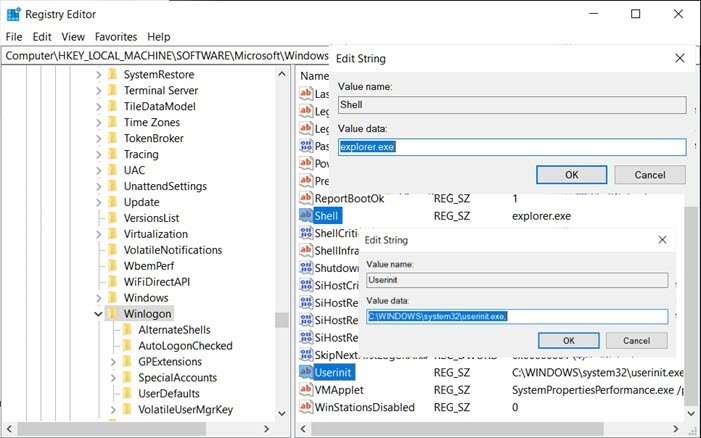
U gudub jidka soo socda:
HKEY_LOCAL_MACHINE\Software\Microsoft\WindowsNT\CurrentVersion\WinLogon\
Ku dar dariiqa barnaamijkaaga si loo socodsiiyo sida soo socota:
- Iyada oo loo sii marayo Shell String(Via Shell String) sida adigoo tafatiraaya qiimaha Shell ee muhiimka ah sida:
explorer.exe, <path of your program with extension .exe>
- Iyada oo loo marayo Userinit String(Via Userinit String) sida adigoo tafatiraya qiimaha Userinit muhiimka ah sida:
C:\Windows\System32,<path of Your program with extension .exe>
Farsamadan ayaa kuu ogolaanaysa inaad ku darto barnaamijyo aad si toos ah uga socon karto Run Quick ( Win + R ) ama marka aad gasho Windows .
Waxaan rajeynayaa in boostadu ay ahayd mid wargelin ah, oo aad hadda garanayso Wadooyinka Bilowga Windows(Windows Startup Paths) , Folders , iyo Settings Registry(Registry Settings) .
TALO(TIP) : Autostart Explorer wuxuu kuu ogolaanayaa inaad sahamiso XATAA meelaha ugu dahsoon ee bilowga ah.
Related posts
Barnaamijka ku jira folder-ka bilawga ah ee aan ka bilaabanayn gudaha Windows 11/10
Sida loo joojiyo barnaamijyada bilowga ee Windows 11/10
Halka uu ku yaal galka bilowga ee Windows 11/10
Daar ikhtiyaarka bilawga degdega ah ee ka maqan Windows 11/10
Sida loo dejiyo wakhtiga dib u dhigista ee barnaamijyada bilowga gudaha Windows 11/10
PowerShell wuxuu ka furmayaa Bilawga gudaha Windows 11/10
Sida loo kabsado oo loo soo celiyo faylalka gelitaanka degdega ah gudaha Windows 11/10
Sida loo sameeyo Program ku shaqeeya bilowga gudaha Windows 11/10
Daaqadaha waxay ku xayiran yihiin qaabka Bilowga Xulashada ee MSCONFIG gudaha Windows 11/10
Sida loo beddelo faylalka ama Folderyada gudaha Windows 11/10
Ammaanka bogga jaleecada ee Windows Security wuu ka madhan yahay Windows 11/10
Sida loo barbar dhigo ama la isugu daro faylasha diiwaanka Windows 11/10 iyadoo la isticmaalayo Regdiff
Sida loogu daro Tafatiraha Diiwaanka Gudida Xakamaynta gudaha Windows 11/10
Sida loo hubiyo Registry for malware gudaha Windows 11/10
RegCool waa software tafatiraha diiwaanka horumarsan ee Windows 11/10
Software bilaash ah si loo cabbiro Boot ama Waqtiga Bilawga gudaha Windows 11/10
Sida loo soo celiyo Diiwaanka iyadoo la isticmaalayo Command Prompt gudaha Windows 11/10
Sida loo qaato lahaanshaha faylalka & faylalka gudaha Windows 11/10
Sida loo beddelo Settings Mouse gudaha Windows 11/10
Sida loo furo barnaamijyada Store Store ee bilowga gudaha Windows 11/10
